
在现代社会中,笔记本电脑已经成为我们生活和工作中不可或缺的工具之一。然而,许多用户在使用过程中,常常会遇到各种各样的问题,其中之一就是“笔记本电脑声音调不了”。这不仅影响了我们观看视频、听音乐的体验,也可能影响到工作中的会议和沟通。本文将就这个问题进行深入探讨,并提供一些解决方案。

首先,我们需要了解声音无法调节的原因。声音设置的问题通常可以归结为以下几个方面:
1. 音量控制问题:有些用户可能未注意到笔记本电脑的音量控制在某一特定应用程序中被禁用了。例如,某些视频播放器或音乐播放器会有单独的音量控制,即使系统音量正常,但应用内的音量设置却为零或静音状态。
2. 音频驱动程序问题:音频驱动程序是让电脑正常播放声音的关键。如果驱动程序过时或损坏,可能会导致声音无法调节或根本没有声音。这种情况在系统更新后较为常见,Windows、macOS和其他操作系统都可能因为版本不兼容而出现此类问题。
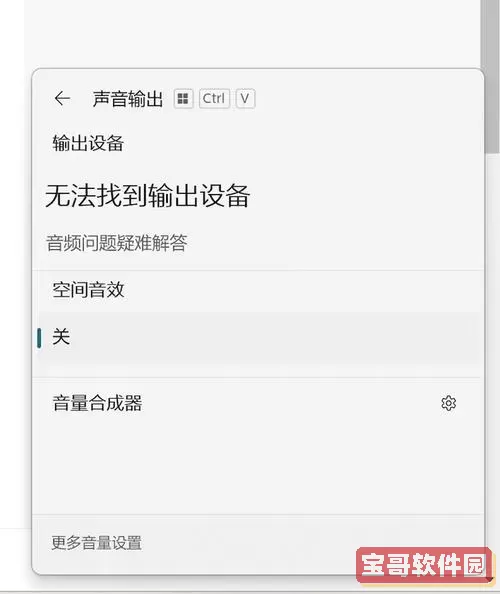
3. 硬件问题:如果以上两种方法都无效,那么可能就是硬件方面出现了故障。损坏的声卡、耳机插口或扬声器都可能导致无法调节音量。此外,有些笔记本电脑使用外部扬声器或耳机时,可能会出现插头接触不良的情况,这也会使声音无法正常播放。
4. 系统设置问题:在笔记本电脑的系统设置中,某些设置可能影响到音量调节的功能。例如,在Windows系统中,可能会出现“音频设备”不正确等问题,导致声音控制变得无效。
了解完了可能的原因,接下来我们来看一下具体的解决办法:
1. 检查应用程序音量:打开正在使用的音频或视频应用程序,检查其音量控制是否被设置为静音或过低。如果可以,调高音量或取消静音。
2. 更新音频驱动:对于Windows用户,可以通过“设备管理器”找到“声音、视频和游戏控制器”,然后右键点击当前音频设备,选择“更新驱动程序”。同时,可以访问官方网站下载最新的驱动程序安装。
3. 检测硬件:有条件的话,可以连接一对外部耳机或者扬声器,查看声音是否可以正常播放。如果外部设备能够正常工作,那么就可以初步判断是笔记本自带硬件的问题。如果外部设备也没有声音,再考虑系统与驱动等问题。
4. 重启音频服务:在Windows系统中,可以打开“运行”对话框,输入“services.msc”,找到“Windows Audio”服务,右键选择“重新启动”,看能否解决问题。
5. 检查系统设置:确保系统内的音频设置正确。在Windows中,右键点击右下角音量图标,选择“声音设置”,确保输出设备正确,并调整音量控制。

6. 恢复系统:如果上述方法都未能解决问题,不妨考虑将系统恢复到之前的某个时间点,以帮助解决由于近期更新或软件问题造成的影响。
通过以上的方法,绝大多数用户应该能够解决“笔记本电脑声音调不了”的问题。如果经过多次尝试仍然无法解决,建议寻求专业的技术支持或咨询售后服务。无论是在工作还是生活中,保持笔记本电脑的良好运行状态都是非常重要的。
总之,在遇到笔记本电脑声音调不了的问题时,不要慌张,逐步排查原因,模拟上述解决方案,通常能够寻找到合适的方法来解决这一困扰。希望每位用户都能顺利调整音量,享受更加愉悦的使用体验!